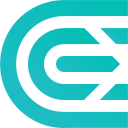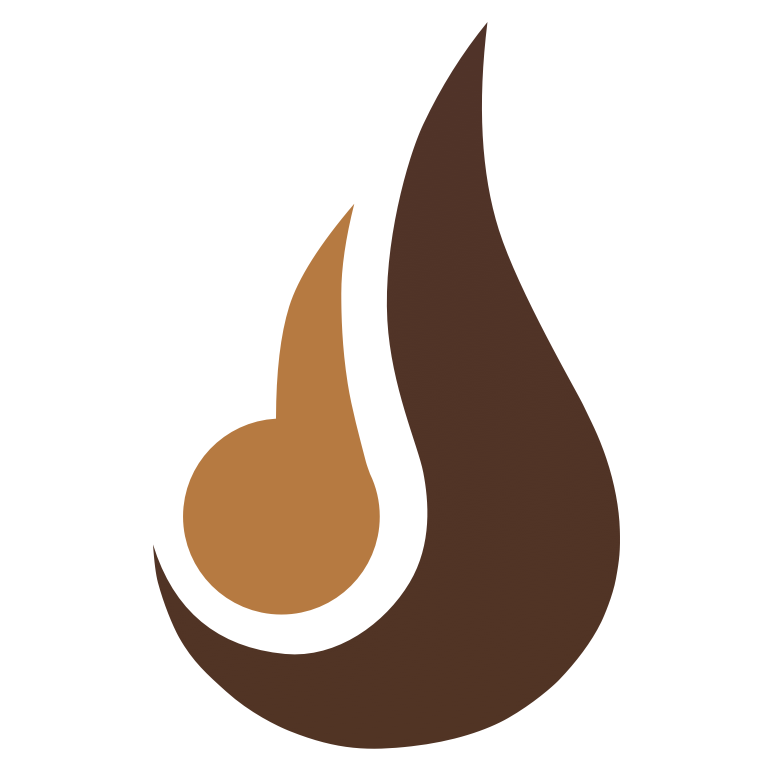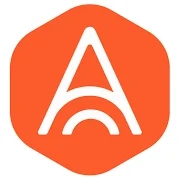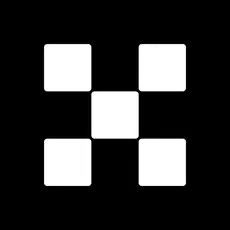手把手教你如何取消win10开机密码
时间:2017-07-19 来源:互联网 浏览量:
如今电脑已经成为我们生活的一部分,无论工作生活娱乐,都离不开电脑。出于安全考虑,我们的电脑默认开机都是需要密码的,特别是现在的win10系统。由于很多人电脑是自己家里用,不必担心安全问题,所以每次开机都需要密码很是麻烦,怎样取消呢?下面就教大家如何取消win10系统的开机密码。
1.在桌面界面或在任意界面按ctrl+r快捷键调出运行界面,在底部搜索框中键入netplwiz命令,然后按回车键,或者单击“确定”按钮,如下图所示: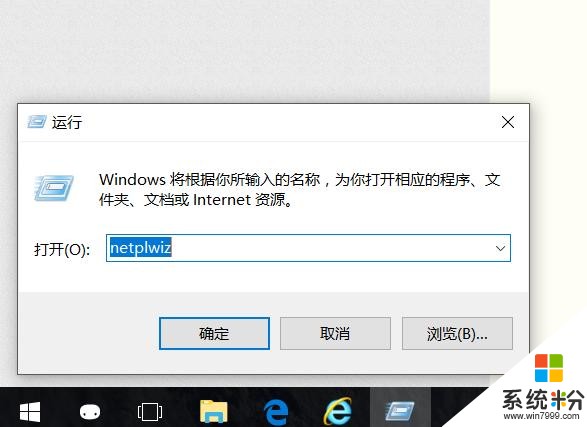
2.进入“用户账户”界面之后,将“要使用本计算机,用户必须输入用户名和密码”前面的勾去掉,然后点击底部的“确定”,如图所示:
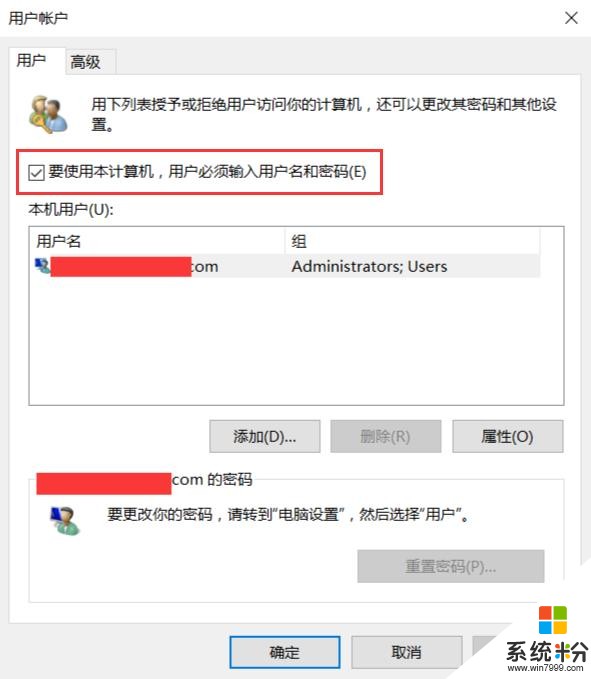
3.此时,会地弹出一个“自动登录”对话框,只要设置一个自动登录账户用户名和密码即可,按照对话框界面提示输入账号和密码即可,然后按“确定”。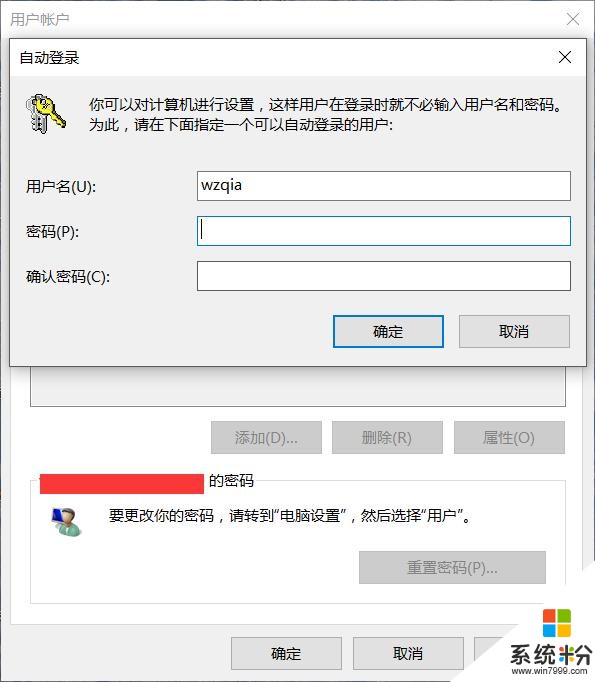
4.以上步骤设置完以后,重启电脑你会发现之前需要密码才能登陆电脑,现在竟然不需要密码就可以直接进入了。赶紧去试试吧。

我要分享:
相关资讯
热门手机应用
最新热门游戏
微软资讯推荐
- 1 微软即将面向测试人员推出Win10 2019年5月更新版
- 2 推出 7 年, 微软 Kinect 感应器宣告停产走入历史
- 3 美科技五巨头总市值逼近5万亿美元微软股价涨55.3%创十年来最佳
- 4Windows Phone业务停摆 微软SurFace Phone即将登场
- 5发大招? ! 微软将为Edge带来VR框架运动控制的支持
- 6微软下一代游戏主机名称敲定XboxSeriesX造型似PC顶部有开孔
- 7微软高层发声, iPad Pro就是苹果抄袭微软的证明
- 8每秒1000帧,前微软工程师研发高速移动手势识别算法
- 9IT之家学院:如何在Win10中将USB端口挂起以节省电力
- 10微软敲定5月16-17日召开MixedReality开发者大会